Cukup banyak provider yang menyediakan layanan Broadband/ADSL yang bisa menjadi pilihan saat ini disertai dengan beragam pilihan kemudahan dan promo-promo yang ditawarkan tentu menarik. Akan tetapi disini kami tidak akan membahas harga, apalagi promo yang ditawarkan,tapi lebih pada pengelolaan jaringan yang menggunakan layanan Broadband/ADSL.
Daftar Isi :
Topologi Internet Rumah Pada Umumnya
Biasanya, provider memasang sebuah Modem di sisi client, agar client tersebut bisa menerima service internet yang diberikan. Service yang biasa digunakan salah satunya adalah PPPoE, dimana modem tersebut difungsikan sebagai PPPoE Client. Topologi sederhana yang biasa digunakan adalah Internet – ADSL Modem – Hub/Switch – Client.
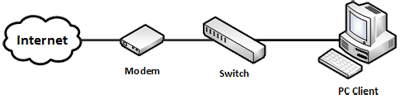
Biasanya administrator jaringan kemudian menambahkan Router antara modem ADSL dan Client, misalnya router Mikrotik. Hal ini dilakukan karena pada umumnya perangkat ADSL Modem sederhana tidak memiliki fungsi yang cukup lengkap untuk melakukan manajemen jaringan. Dengan menambahkan router, maka topologi yang akan kita bangun menjadi seperti berikut.
Topologi Menggabungkan Dua Buah Modem
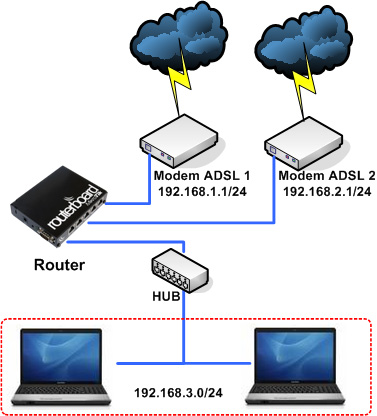
Sebenarnya ada dua pilihan untuk mengkoneksikan jaringan kita ke internet via ADSL Modem. Pertama, kita bisa dial ke provider dengan menggunakan modem bawaan, sehingga ip public terpsang pada modem. Atau alternatif kedua, kita bisa dial PPPoE langsung dari Router Mikrotik. Sehingga IP Public akan terpasang di Mikrotik. Pilihan kedua ini bisa mempermudah ketika kita akan melakukan remote Router dari Internet, atau juga menerapkan rule lain. Misalnya ketika menerapkan port forwarding (dst-nat) atau juga loadbalance
Kita akan coba case study dengan menggunakan opsi yang kedua, yaitu dial PPPoE dari Mikrotik langsung. Kita juga akan coba gunakan topologi pada gambar kedua dimana menggunakan dua koneksi ADSL. Pertama, setting Modem ADSL pada mode bridge. Cara setting berbeda tergantung dari merk dan type Modem
Setting Kedua Modem Ke Mode Bridge
BACA JUGA :
Cara Setting Modem Indiehome Fiber Mode Bridge Untuk PPPoE Mikrotik
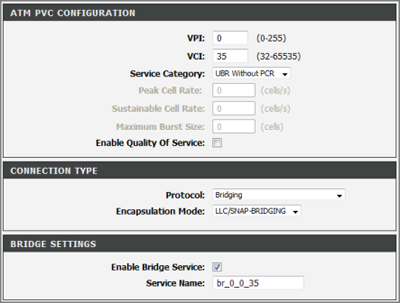
Setelah modem di setting dengan mode bridge, buat interface PPPoE client di Mikrotik dengan cara menekan tombol + di menu Interface. pada parameter interface, pilih interface ethernet yang menuju ke modem.
Setting PPPoE Client pada Mikrotik
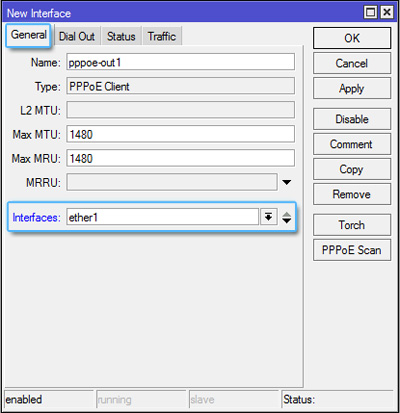
Selanjutnya di tab Dial Out, isikan parameter username dan password sesuai informasi yang diberikan oleh provider. Informasi username dan password tiap provider tentu saja berbeda. Jika sudah selesai, klik OK, maka interface PPoE client akan terbentuk dan router otomatis akan mencoba melakukan dial melalui interface PPPoE. Jika setting sudah benar dan PPPoE terkoneksi dengan baik, status PPoE Client di mikrotik akan berubah menjadi “Connected”, atau flag interface menjadi “R” atau Running
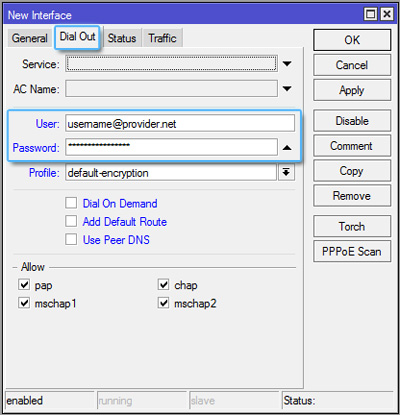
Ulangi langkah sesuai gambar tersebut untuk line ADSL yang lain, sehingga ada dua interface pppoe-client, karena di case study ini kita mencoba menggunakan dua line ADSL

Kemudian tambahkan default gateway untuk Router agar router bisa terkoneksi ke internet. Karena kita menggunakan dua line ADSL, kita gunakan metode ECMP Load Balance, salah satu metode load balance yang cukup sederhana. Cara untuk melakukan ECMP Load Balance adalah dengan menambahkan dua gateway dalam satu rule routing.
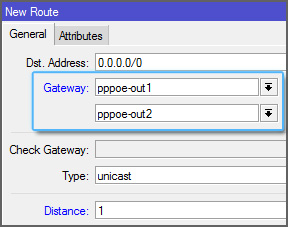
Atur Firewall Masquerade pada NAT
Setelah selesai membuat rule routing, selanjutnya kita perlu setting DNS Router mengarah ke DNS provider. Informasi ini tentu harus Anda tanyakan ke provider, atau menggunakan open DNS
Tambahkan rule src-nat agar client di bawah router bisa akses internet
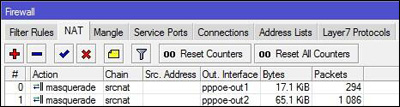
Jangan lupa juga pasangkan IP Address pada interface yg menuju ke Client, misalnya 192.168.3.1/24 interface=ether3. Anda juga bisa memasangkan IP Address pada interface modem dan interface router yg saling terhubung untuk melakukan monitoring.

